Perbaiki: ERR_SOCKET_NOT_CONNECTED
Pengguna Google Chrome mengalami pesan kesalahan " ERR_SOCKET_NOT_CONNECTED " ketika mereka mencoba mengakses situs web Google di browser mereka. Pesan kesalahan ini memiliki beberapa skenario berbeda. Satu di mana pengguna tidak dapat mengakses situs web apa pun dan lainnya di mana semua situs web dapat diakses kecuali situs Google.
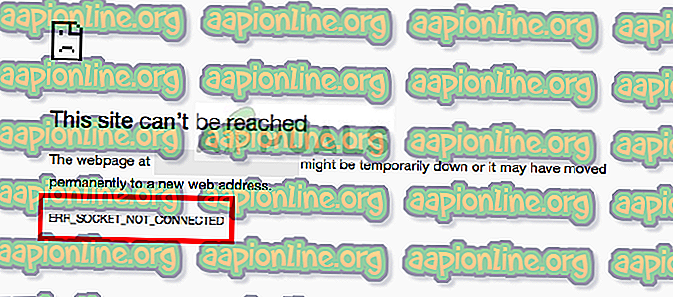
Pesan kesalahan ini menandakan bahwa soket pada browser Anda mengalami masalah. Soket dapat dianggap sebagai salah satu titik akhir komunikasi dua arah antara dua program yang berjalan melalui internet.
Apa yang menyebabkan Kesalahan 'ERR_SOCKET_NOT_CONNECTED' di Google Chrome?
Sementara alasan utama untuk pesan kesalahan ini berkaitan dengan soket pada komputer Anda, mungkin juga ada alasan lain. Beberapa alasan mengapa pesan kesalahan ini terjadi adalah tetapi tidak terbatas pada:
- Soket kumpulan: Soket soket di Chrome Anda rusak atau tidak berfungsi dengan baik. Membilas mereka memecahkan masalah sebagian besar waktu.
- Instalasi Java: Ada beberapa kasus di mana instalasi Java di komputer Anda juga dapat menyebabkan Anda memiliki pesan kesalahan ini.
- Server DNS: Server DNS yang digunakan komputer Anda mungkin tidak dapat diakses. Kami dapat mengatur DNS Google sebagai obat dan melihat apakah ini memperbaiki masalah.
- Masalah peramban: Jika semua penyebab di atas diperiksa, ini hanya menyisakan masalah di peramban Anda termasuk penyimpanan dan file instalasi.
Sebelum kami melanjutkan dengan solusi, pastikan Anda memiliki koneksi internet terbuka yang aktif. Koneksi internet terbuka berarti bahwa tidak ada proxy yang diinstal pada komputer Anda dan Anda menggunakan jaringan pribadi (tidak ada pekerjaan atau internet publik).
Solusi 1: Membilas Pool Soket
Pesan kesalahan "ERR_SOCKET_NOT_CONNECTED" langsung diselesaikan di sebagian besar kasus ketika kami menyiram soket pada browser Anda. Ini akan memutus koneksi antara halaman yang aktif di browser Anda dan Anda mungkin harus menginisialisasi ulang semuanya.
- Masukkan URL berikut di Google Chrome dan arahkan ke sana.
chrome: // net-internal /
- Setelah Anda berada di alamat yang ditunjuk, pilih tab Soket menggunakan panel navigasi kiri dan klik tombol kumpulan soket Flush .
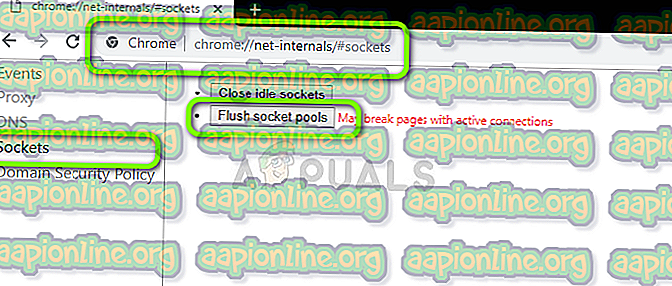
- Setelah ini selesai, mulai ulang Chrome Anda dan coba akses situs web dari mana kesalahan itu berasal.
Solusi 2: Memeriksa Instalasi Java
Seperti disebutkan sebelumnya, ada beberapa kasus yang dilaporkan oleh pengguna di mana karena Java diinstal pada komputer mereka, pesan kesalahan ini menjadi jelas. Ini bukan hal besar dan tidak perlu dikhawatirkan. Ini dapat dengan mudah diperbaiki dengan menginstal versi Java terbaru (dengan format bit yang benar).
Anda dapat menavigasi ke manajer aplikasi pada Windows 10 Anda dan menginstal ulang aplikasi Java dari sana (tekan Windows + R, ketik "appwiz.cpl" dan tekan Enter). Setelah Anda menginstal versi terbaru Java, ikuti langkah-langkah yang tercantum di bawah ini untuk menunjuk ke lokasi yang benar.
- Tekan Windows + R, ketik " control " di kotak dialog dan tekan Enter. Pilih ikon besar dari sisi kanan atas layar dan pilih opsi Java 32-bit .
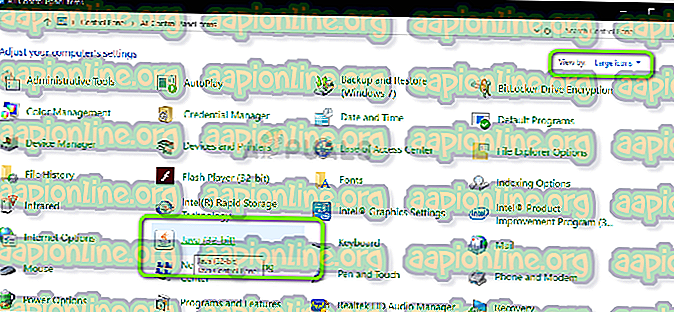
- Sekarang pilih tab Java dari atas layar dan klik Lihat .
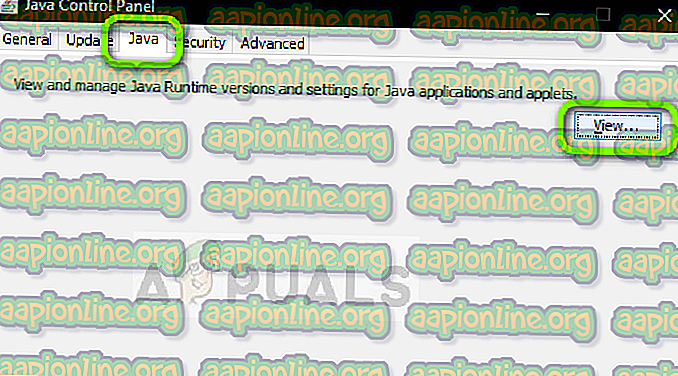
- Sekarang klik Tambah dan arahkan ke direktori di mana semua instalasi Java Anda hadir (termasuk 64 bit).
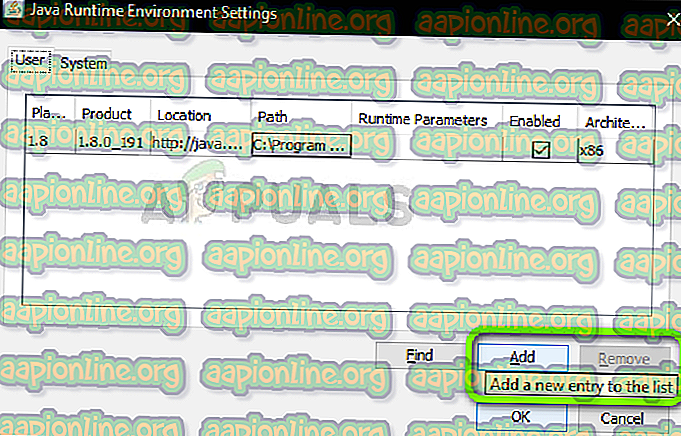
- Simpan perubahan dan keluar. Nyalakan kembali komputer Anda dan periksa apakah kesalahan masih terjadi.
Solusi 3: Mengatur DNS Google
Jika semua solusi metode di atas tidak berfungsi, Anda dapat mencoba mengatur DNS Google sebagai DNS utama Anda sebelum kami melanjutkan untuk menginstal ulang browser. Layanan Nama Domain adalah komponen penting dari sistem apa pun dan memungkinkan mereka untuk menyelesaikan nama saat mengakses situs web. Jika komputer Anda tidak dapat mencapai server DNS, itu tidak akan dapat terhubung ke situs web yang Anda ketikkan pada bilah alamat di browser.
- Tekan Windows + R, ketik " panel kontrol " di kotak dialog dan tekan Enter.
- Setelah di panel kontrol, klik pada judul " Jaringan dan Internet ".
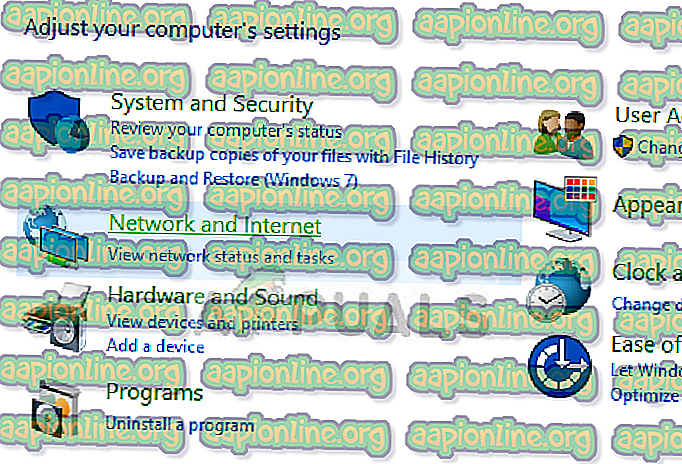
- Pilih "Jaringan dan Pusat Berbagi " dari jendela berikutnya yang Anda navigasikan.
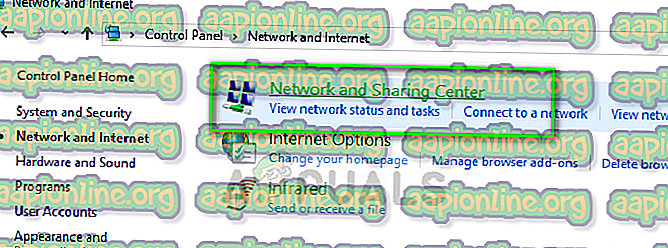
- Di sini Anda akan menemukan jaringan yang terhubung dengan Anda. Klik pada jaringan yang ada dalam bentuk " Koneksi " seperti yang ditunjukkan pada gambar di bawah.
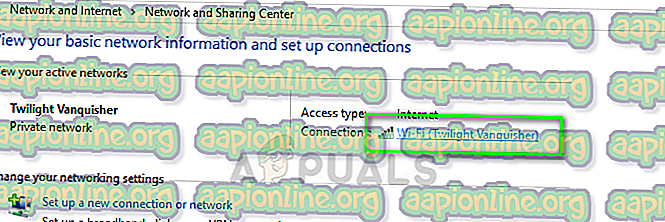
- Sekarang klik pada " Properties " yang ada di bagian bawah dekat jendela kecil yang muncul.
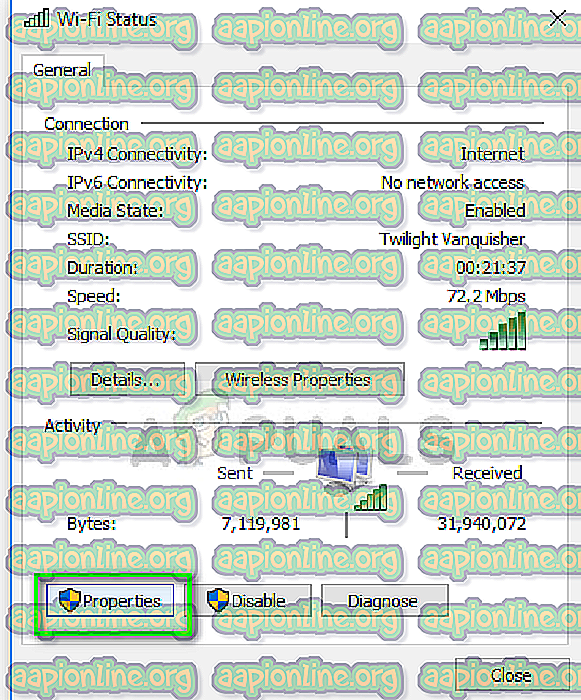
- Klik dua kali pada " Internet Protocol Version 4 (TCP / IPv4) " sehingga kami dapat mengubah server DNS.
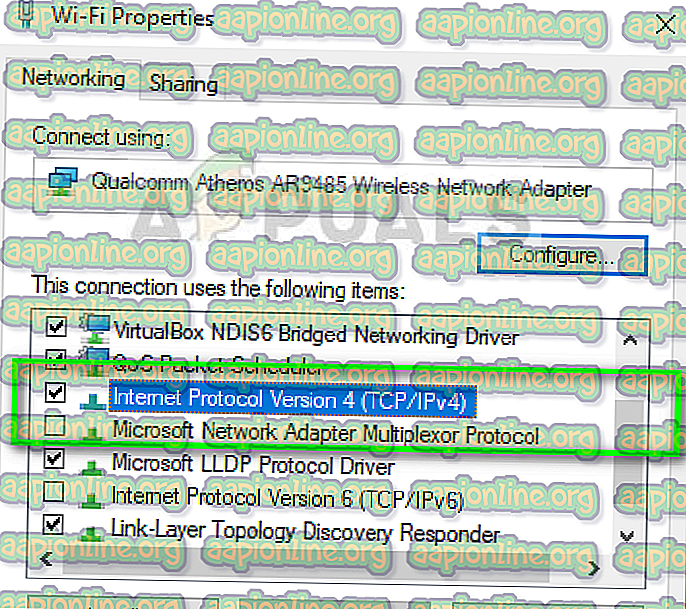
- Klik " Gunakan alamat server DNS berikut: " sehingga kotak dialog di bawah ini dapat diedit. Sekarang atur nilainya sebagai berikut:
Server DNS yang dipilih: 8.8.8.8 Server DNS alternatif: 8.8.4.4
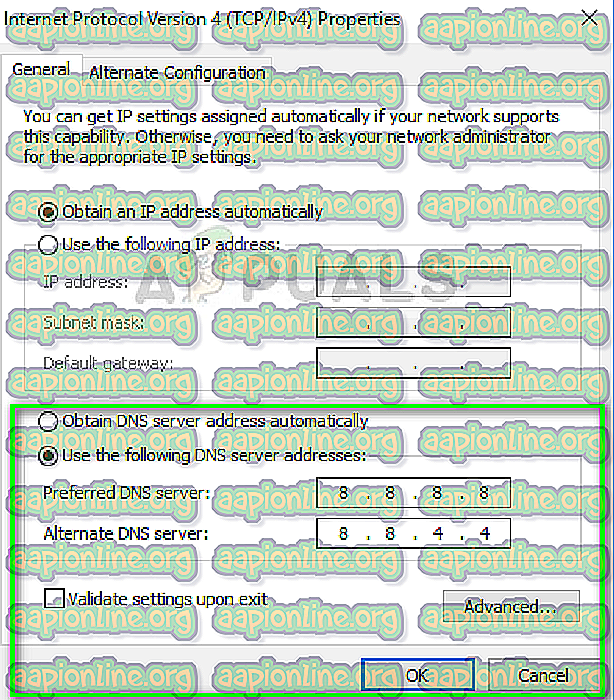
- Tekan OK untuk menyimpan perubahan dan keluar. Sekarang restart komputer Anda dan lihat apakah ini menyelesaikan masalah Anda.
Solusi 4: Menginstal Ulang Chrome / Data Kliring
Jika tidak ada solusi yang berfungsi dalam kasus Anda, ada kemungkinan browser Anda sendiri mengalami masalah dengan data yang disimpan atau file instalasi. Dalam hal ini, instal ulang cepat akan memperbaiki masalah jika ada modul yang hilang dari file instalasi Anda.
Sebelum Anda melanjutkan proses instalasi ulang, Anda dapat mencoba membersihkan data penjelajahan dan cache Anda dan melihat apakah ini berhasil untuk Anda.
- Tekan Windows + R, ketik " appwiz.cpl " di kotak dialog dan tekan Enter.
- Setelah di manajer aplikasi, cari Google Chrome, klik kanan padanya dan pilih Uninstall .
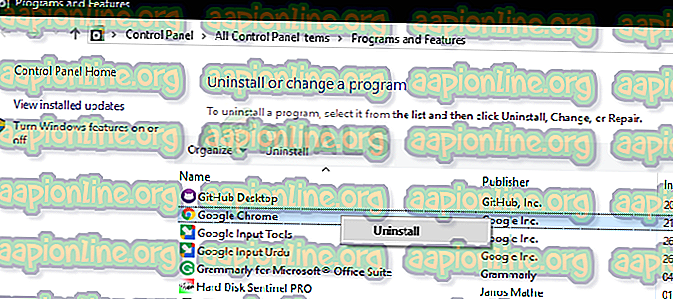
- Sekarang navigasikan ke situs unduhan Chrome dan unduh salinan baru ke lokasi yang dapat diakses.
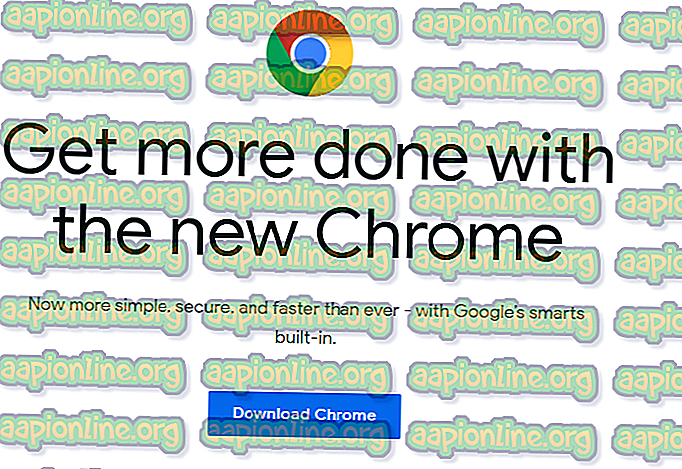
- Instal yang dapat dieksekusi dan periksa apakah masalah telah terpecahkan.



